Macを特徴づけるキーと言えば、「command」キーが筆頭。そのほかに、Windowsの「Alt」キーに相当する「option」キーがあります。「command」キーなどと組み合わせてショートカットに使うのが基本なのだと思い込んでいましたが、「option」キー+クリックだけでもできることって、結構あるんですね。今回は、そんな「option」キーさんの実力を3件ほど紹介しましょう。
【1】「サウンド」メニューエクストラ
OS Xのメニューバーの右側には、日付や時刻、Spotlightなどの機能にアクセスするための項目「メニューエクストラ」が並んでいます。例えば、「システム環境設定」の「サウンド」パネルで「メニューバーに音量を表示」をオンにすると、音量調節用のメニューエクストラが表示されます。普通にクリックすると音量調節のスライダーが表示されるのですが、これを「option」キーを押しながらクリックしてみます。
すると、なんということでしょう! サウンドの入出力装置をここから切り替えられるではありませんか。ヘッドホンやスピーカー、オーディオ入力機器を複数使い分けている人は、「サウンド」パネルを開くことなく入出力を切り替えられるんです。つい最近まで知りませんでした。正直、スミマセンでした。
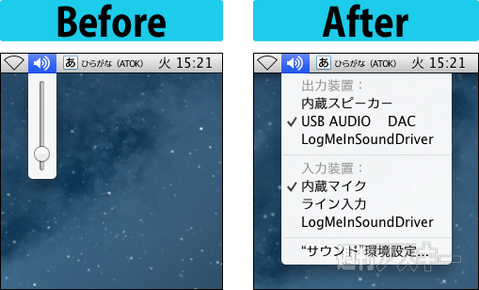 |
|---|
【2】「Wi-Fi」メニューエクストラ
今度は「option」キーを押しながら、Wi-Fiのメニューエクストラをクリックしてみます。すると、現在接続しているWi-Fiアクセスポイントの接続モードやチャンネルといった詳細情報が確認できます。ブラボー! これまでいちいち「ネットワーク」パネルを開いていた自分がアホに思えてなりません。正直、恥ずかしいッス。
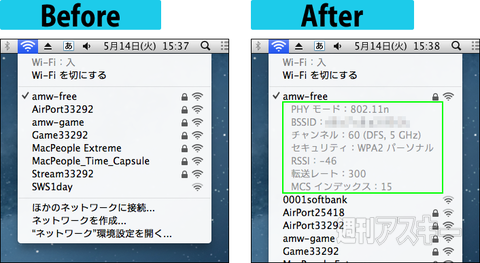 |
|---|
【3】「通知センター」
OS X 10.8 Mountain Lionの新機能である「通知センター」。各種の更新情報を通知してくれる、システム標準の機能です。これは常時オンになっているため、作業に集中したいときなど、通知が煩わしい場合があります。そんな時は、「通知センター」メニューを「option」キーを押しながらクリック。すると、その日の通知をオフにできるんです!
翌日には自動でオンに戻るので、オフにしっ放しで通知を見逃すというミスは防げます。また、再度「option」キー+クリックすれば、いつでもオンの状態に戻せます。「通知センターうぜえええ!」という事態をスマートに回避できるわけですね。知りませんでした。いやあ、灯台下暗しとはよく言ったものです。というか無知だっただけですが。反省。これからは、何でもかんでも1度は「option」キー+クリックしてみることにします。
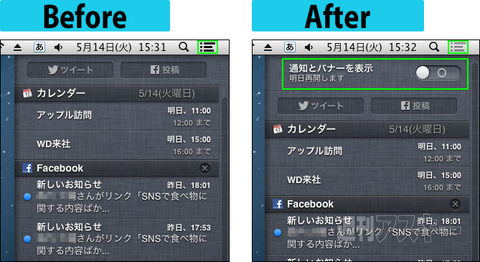 |
|---|
-
680円

-
APPLE MacBook Air 1.8GHz Core i5/1...
92,499円

-
APPLE MacBook Air 1.7GHz Core i5/1...
85,778円

-
APPLE MacBook Pro 13.3/2.5GHz Core...
91,735円

-
APPLE MacBook Pro 13.3/2.9GHz Core...
122,000円

-
APPLE MacBook Pro with Retina Disp...
123,000円

週刊アスキーの最新情報を購読しよう









